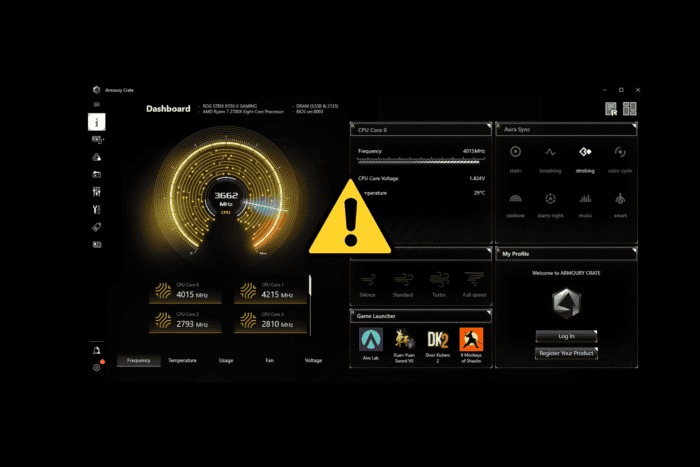디스코드 멈춤 문제 해결 방법: 3가지 간단한 방법
 많은 사용자들이 디스코드가 계속 멈추는 문제가 발생했다고 보고했으며, 이 문제는 일반적으로 다른 앱과 겹치는 키 바인딩에서 발생합니다. 다른 원인으로는 호환성 모드에서 앱을 실행하거나 하드웨어 가속이 활성화되어 있는 경우 등이 있습니다.
많은 사용자들이 디스코드가 계속 멈추는 문제가 발생했다고 보고했으며, 이 문제는 일반적으로 다른 앱과 겹치는 키 바인딩에서 발생합니다. 다른 원인으로는 호환성 모드에서 앱을 실행하거나 하드웨어 가속이 활성화되어 있는 경우 등이 있습니다.
디스코드 인증 중 멈추는 경우 어떻게 해야 하나요?
1. 키 바인드를 비활성화하기
- 시작 메뉴를 열어주세요.
- 디스코드를 입력하고 실행하세요.
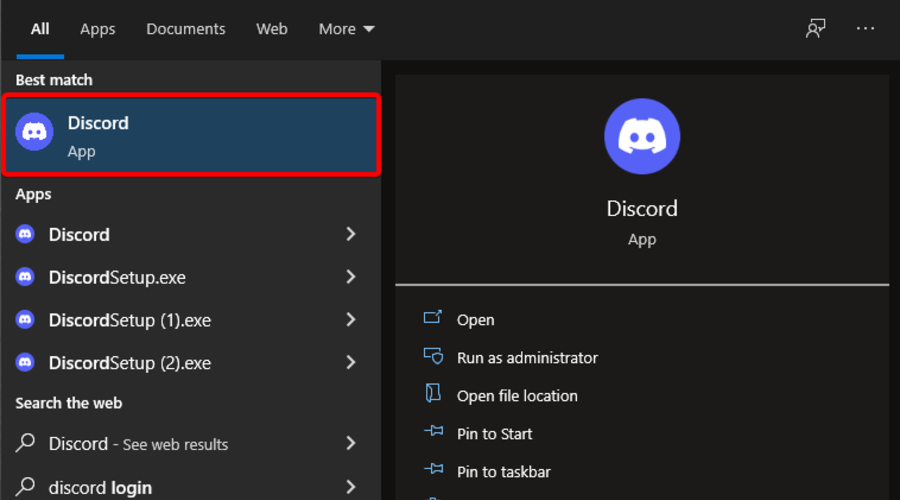
- 설정을 클릭하세요.
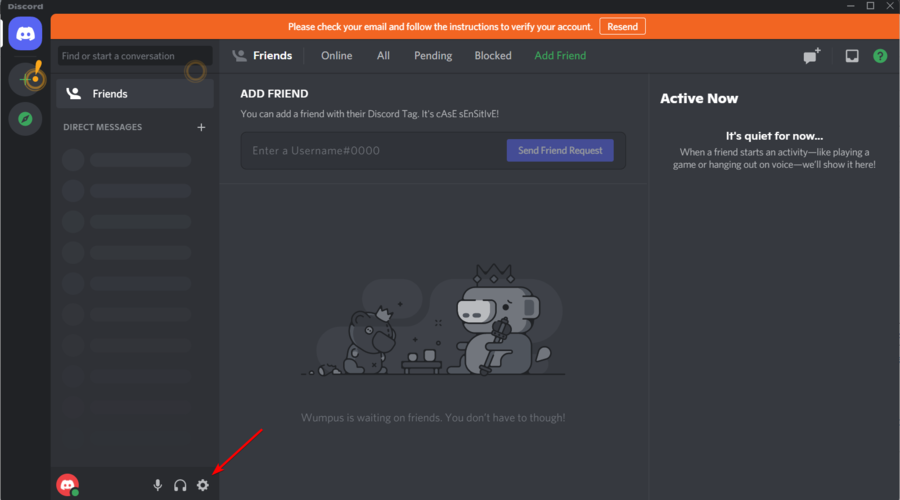
- 키 바인드를 검색하고 선택하세요.
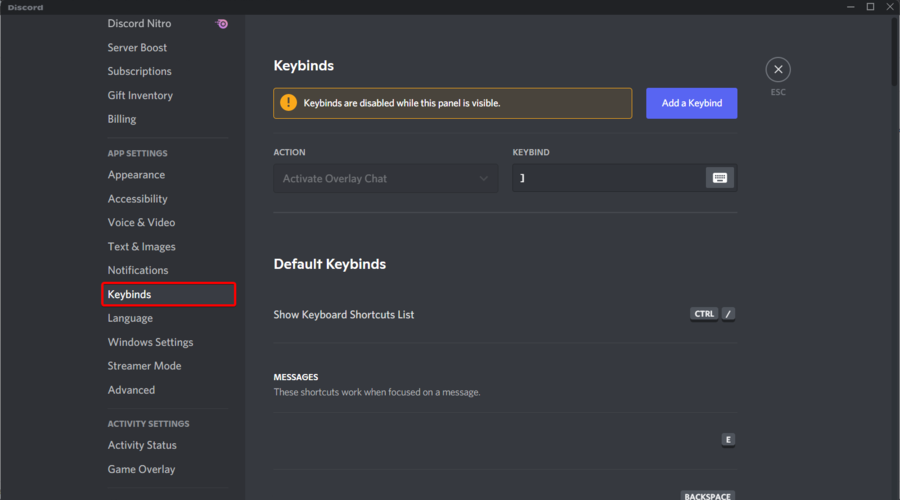
- 목록이 나타나고 각 키 바인드 옆에 빨간 X가 보일 것입니다.
-
키 바인드를 삭제하려면 빨간 X 아이콘을 클릭하세요.
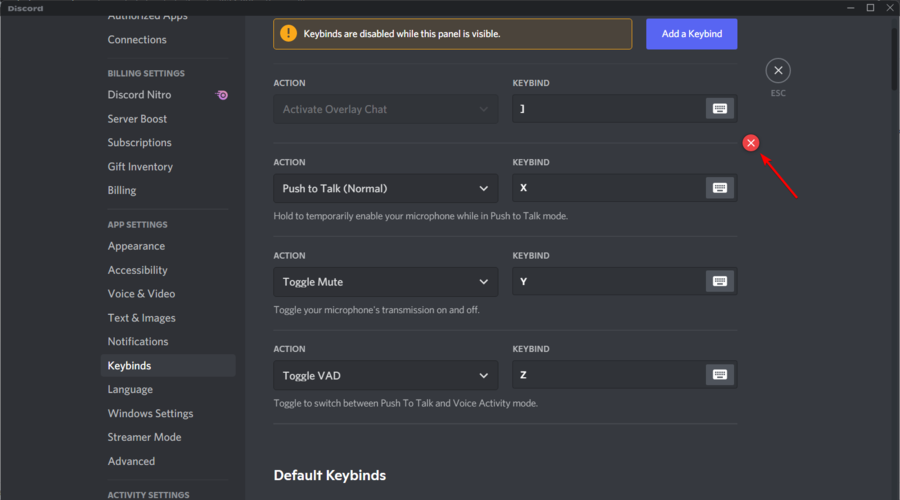
- 모든 키 바인드에 대해 이 작업을 반복하고, 키 바인드를 삭제한 후 문제가 해결되었는지 확인하세요.
키 바인드는 키보드의 물리적 키와 매개변수 간의 연관성입니다. 불행히도 때때로 디스코드가 계속 멈추는 원인이 될 수 있습니다.
키 바인드를 삭제하여 이 문제를 빠르게 해결할 수 있으므로 위의 단계를 따라 주세요.
2. 호환성 모드 끄기
- 디스코드 앱을 마우스 오른쪽 버튼으로 클릭한 후 속성을 선택하세요.
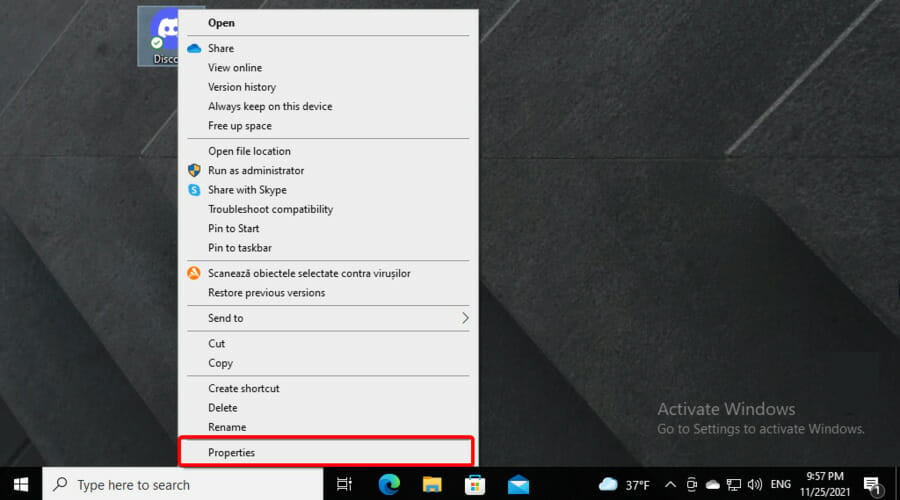
- 호환성 탭을 클릭하세요.
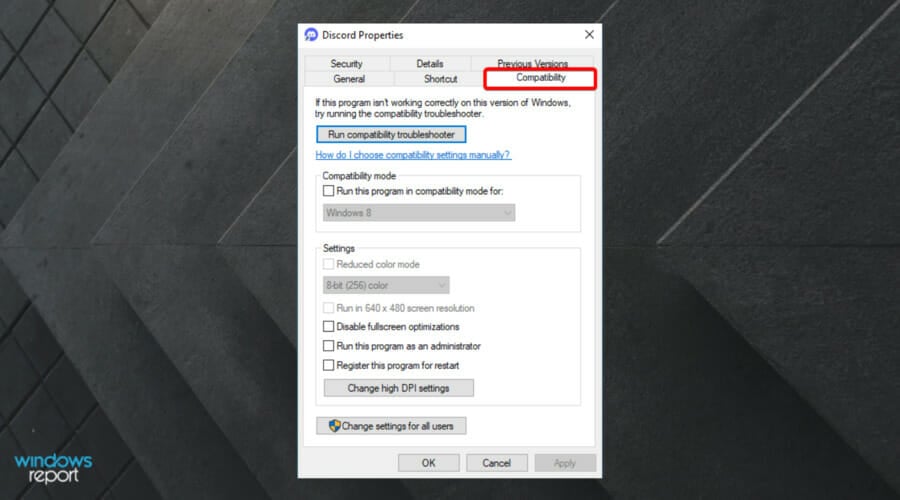
- 호환성 모드로 이 프로그램 실행 옵션을 비활성화하세요.
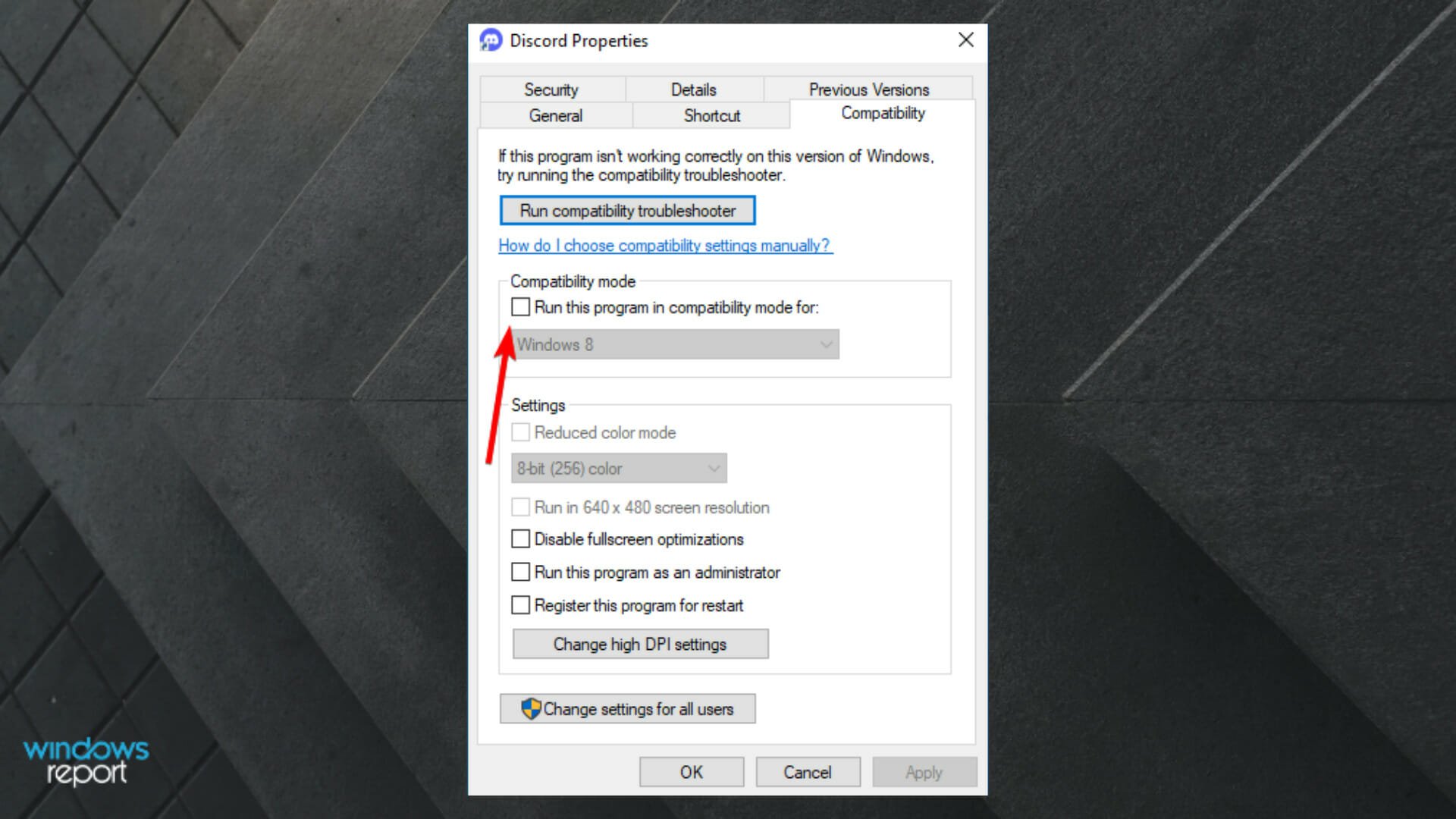
- 적용을 클릭한 후 확인을 클릭하세요.
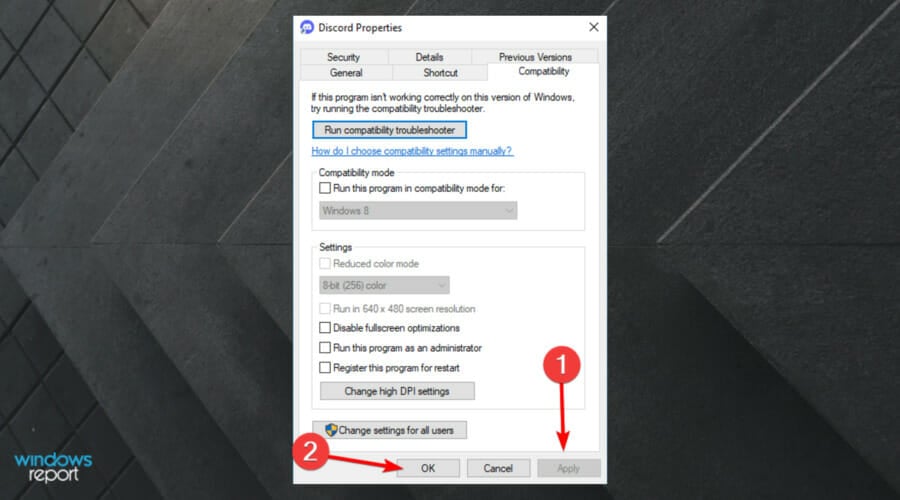
- 이제 디스코드 앱을 다시 실행하고 문제가 해결되었는지 확인하세요.
디스코드가 계속 멈춘다면, 문제는 호환성 모드와 관련이 있을 수 있습니다. 문제를 해결하기 위해 디스코드의 호환성 모드를 비활성화해 보세요.
제시한 단계가 작동하지 않나요? 호환성 모드로 이 프로그램 실행 옵션을 확인하고 다른 Windows 버전을 선택하는 것도 추천합니다.
3. 하드웨어 가속 비활성화하기
- 시작 메뉴를 열어주세요.
- 디스코드를 입력하고 앱을 실행하세요.
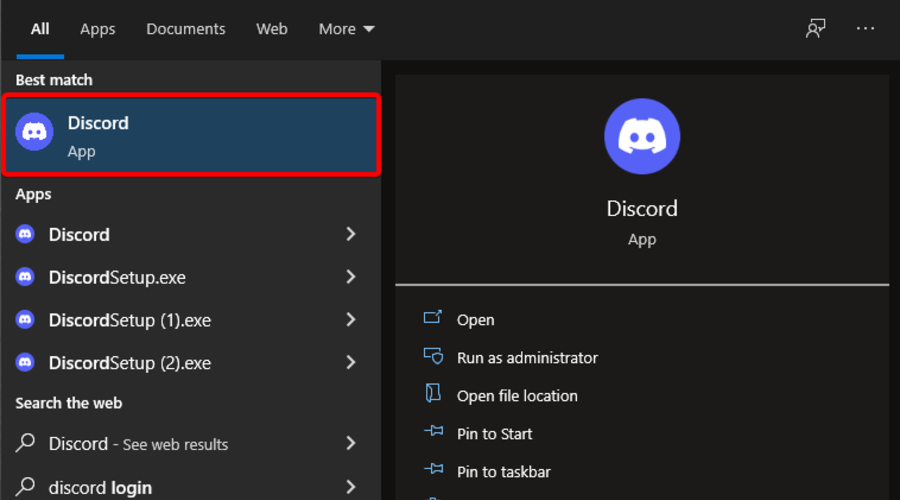
-
그 후, 창 하단의 설정을 클릭하세요.
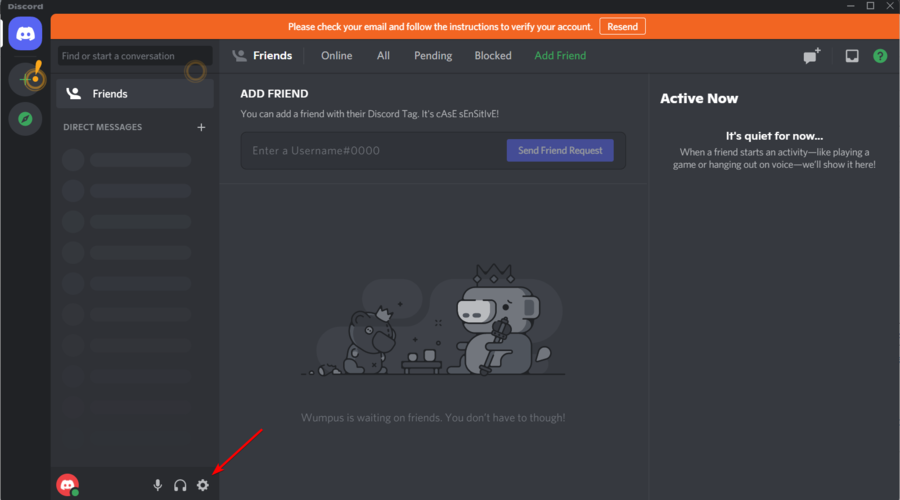
- 모양을 선택하세요.
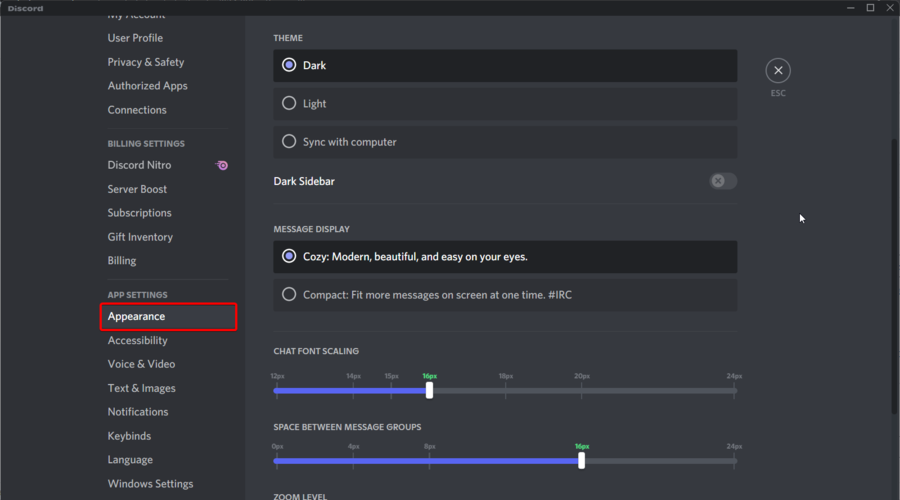
- 고급을 클릭하세요.
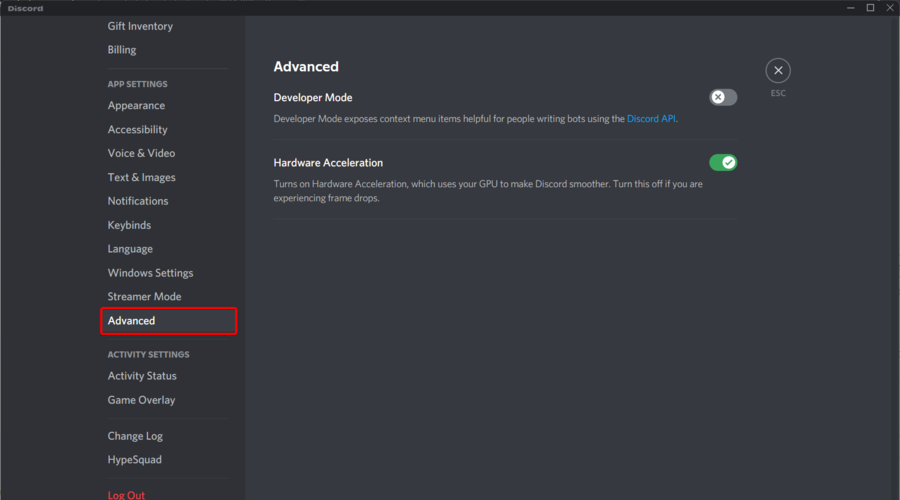
- 하드웨어 가속을 끄세요.
- 확인을 누르세요.
하드웨어 가속은 PC 하드웨어를 사용하여 일부 기능을 더 효율적으로 수행하는 것을 의미합니다.
하드웨어 가속을 끄는 것도 디스코드가 계속 멈추는 경우에 도움이 될 수 있으니, 앱에서 하드웨어 가속을 비활성화하려면 이러한 단계를 따르세요. 이 주제에 대해 더 읽어보기
- 수정: Windows 10에서 디스코드 설치 실패
- 디스코드에서 치명적인 자바스크립트 오류가 발생할 때 해결 방법
내 PC가 무작위로 멈추는 이유는 무엇인가요?
종합적인 조사 후, PC가 무작위로 멈추게 하는 모든 일반적인 원인을 나열했습니다.
- RAM 부족.
- 과도한 사용으로 인한 CPU 고온.
- 손상된 시스템 파일.
- 바이러스나 맬웨어의 존재.
- 불량 하드 디스크.
- 최신 Windows OS 버전을 설치하지 않음.
- 설치된 드라이버가 최신이 아님.
- 손상된 임시 파일.
- 불량 운영 체제.
이 모든 것들이 PC가 무작위로 멈추는 인기 있는 이유이지만, 우리는 PC가 멈추는 문제를 해결할 수 있는 몇 가지 실용적인 솔루션을 나열한 전담 가이드를 가지고 있습니다.
가장 인기 있는 디스코드 문제는 무엇인가요?
이 기사 끝에서, 우리는 게임 경험 중 발생할 수 있는 여러 가지 디스코드 오류를 제대로 제시할 것을 고려합니다.
잠재적인 결함이 있을 수 있음을 인식하는 것이 중요하므로 다음 정보를 주의 깊게 읽어보세요.
-
Windows 10에서 디스코드 설치 실패 – 이 경우 앱이 여전히 백그라운드에서 실행되고 있기 때문에 발생하는 경우가 많습니다.
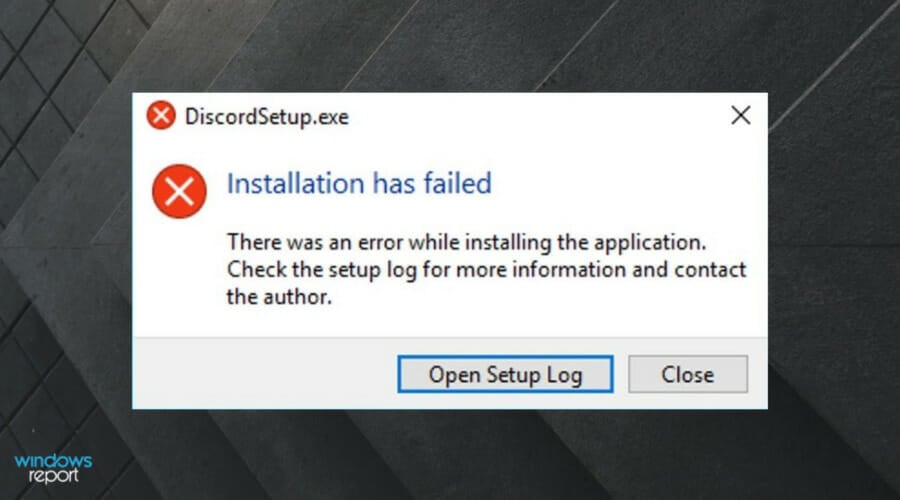
- 화면 공유를 사용할 수 없음 – 일부 사용자들은 이것을 가장 성가신 문제 중 하나로 보고했습니다. 디스코드 화면 공유가 작동하지 않는 경우, 전담 수정 가이드를 검색해 보세요.
- 검색할 수 없음 – 앱이 이 방식으로도 문제를 가질 수 있습니다. 디스코드 검색이 작동하지 않을 경우 할 수 있는 것을 찾기 위해 몇 가지 유용한 솔루션을 확인하는 것을 추천합니다.
- 팀원과 효과적으로 소통할 수 없음 – 이 경우 디스코드 오디오가 계속 끊깁니다. 다행히도 우리는 수정 옵션 목록을 준비했습니다.
물론 디스코드 오류의 다른 많은 예가 있지만, 우리는 가장 인기 있는 오류만 전달하기 위해 노력했습니다.
디스코드가 PC에서 계속 멈출 경우 도움이 될 수 있는 몇 가지 해결 방법들입니다. 아래 댓글 섹션에서 우리의 제안이 도움이 되었는지 알려주세요.